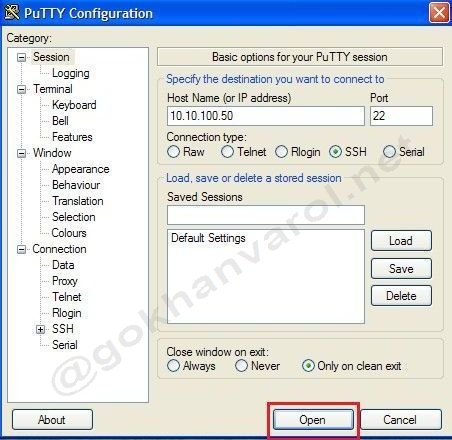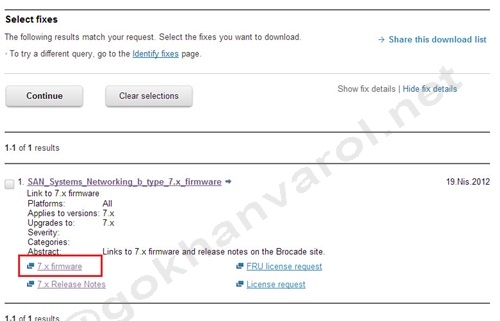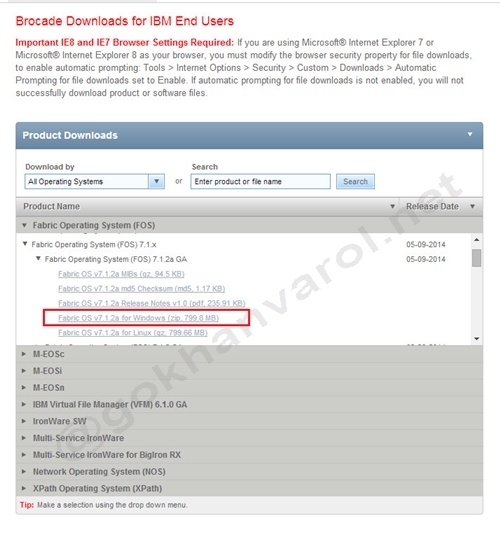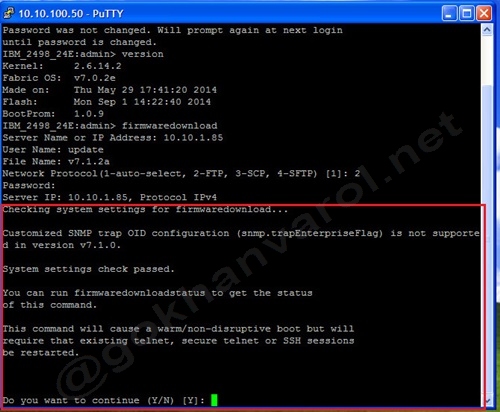Bu yazımız da artık günümüzde yaygın olarak kullanılan SAN switch in versiyon güncelleme işlemini anlatacağım. İşlemler genel olarak diğer marka switchlerde de hemen hemen aynıdır. Ben bu yazımızda IBM 24B serisinin güncelleme işlemini anlatacağım. Bu versiyona geçmemdeki sebep Windows 7 ve Windows 8 üzerinden cihazı java hatası nedeni ile yönetemiyordum bundan dolayı versiyon güncellemesi yapacağım.
Bu işlem için hayatımıza yaygın olarak giren putty yazılımına ihtiyacımız bulunmaktadır. Güncelleme işlemini putty ile yapacağız. İlk önce putty ile cihaza bağlanıyoruz.
Kullanıcı adı default da admin şifre ise :password olarak cihaza login oluyoruz.
Cihaza login olduktan sonra version komutu ile mevcut versionu muzu görüyoruz.
Mevcut versiyonumuz V7.0.2.e biz cihazımın versiyonunu V7.1.2.a yükselteceğiz. Bu işlem için IBM in sitesinden gerekli versiyonu indireceğiz. Karşımıza gelen sayfadan 7.X.Frimware olan bölümü seçiyoruz.
Site bizi üretici firma olan brocadenin sitesine yönlendirecek ilgili link aşağıdaki gibidir.
http://ibm.brocadeassist.com/public/FabricOSv7xRelease
Karşımıza SAN switch e kurabileceğimiz versiyonların olduğu bir sayfa gelecek biz burada kuracağımız versiyonun Windows ile biten isimli dosyasını indireceğiz.
İlgili linki tıkladığımızda bizden bir mail adresi ve doğrulama isteyen bir ekran gelecek burada kurumsal mail adresi yazılması gerekmekte.
Daha sonrasında karşımıza gelen ekranda ilgili bilgileri doldurmamız ve anlaşmayı kabul etmemiz gerekmektedir.
Karşımıza gelen en son ekranda ise son kullanıcı anlaşmasını kabul ettiğimizde indirme işlemi başlamaktadır.
Dosyayı indirdikten sonra ortamınızda bulunan Ftp server dizinine zip den çıkartıp atmanız gerekmektedir. Ben bu işlemi FileZilla Ftp programı ile yapacağım.
Putty üzerinden firmwaredownload komutu ile güncelleme işlemine başlıyorum. Server name kısmına ftp serverin ip adresi yada ismini yazıyoruz, username kısmına ftp kullanıcı adını yazıyoruz, Filename bölümüne zir den çıkardığımız klasör ismini yazıyoruz, en sonda ise bu işlemi hangi protokol ile yaptığımız soruyor burada FTP yi seçiyoruz en son olarak bizden şifre verdi isek ftp kullanıcısına onu yazıp onaylıyoruz.
İlgili paketi kontrol ediyor ve işlemi başlatmak için bizden onay istiyor.
Ve upgrade işlemi aşağıda görüldüğü gibi başlamış durumdadır.
Ve güncelleme işlemi aşağıda görüldüğü üzere bitmiştir.
Tekrardan versiyon komutu ile kontrol ettiğimizde cihazımın versiyonun güncellendiğini görebiliriz.
Bir sonraki yazımızda görüşmek üzere…